
Atom Editor Python-ohjelmointiin
tähän mennessä olemme käyttäneet komentokehotetta Python-ohjelmointiin. Komentorivi on minimalistinen natiivieditori lähes kaikille ohjelmointikielille missä tahansa Microsoftin käyttöjärjestelmässä, jonka suorittaminen ei vaadi mitään erityisiä asetuksia. Kuitenkin tämä ei tee siitä tehokkain vaihtoehto. Joten nyt kysymys on, jos ei komentorivi sitten mitä?
markkinoilla on niin paljon vaihtoehtoja, mutta tässä opetusohjelmassa tutustumme siihen, joka on varsin suosittu, joka tunnetaan paremmin nimellä ”Atom Editor”. Tässä blogissa näytän sinulle, miten ladata ja setup atom editor python ohjelmointi.
mikä tekee Atom-Editorista ohjelmoijan valinnan?
Atom on avoimen lähdekoodin tekstieditori, mutta se ei tee siitä mitenkään erikoista. Mikä tekee siitä niin erilaisen on, että vaikka se on vain editori, se tarjoaa IDE: n kaltaisia toimintoja käyttäjilleen.
IDE vs tekstieditori
miten Atom-editori asennetaan Windows 10: een?
Atom-Editorin asentaminen ei ole rakettitiedettä. Itse asiassa Atom Editorin asentaminen on yhtä helppoa kuin perunoiden kuoriminen. Katsotaanpa, miten asentaa Atom Editor Python-ohjelmointiin.
Vaihe 1: Lataa editori.
sen asentamiseksi meidän on ensin ladattava se. Koska se on avoimen lähdekoodin ohjelmisto, voit saada kopion ilmaiseksi. Atom Editorin voi ladata verkkosivujensa kotisivuilta.
Vaihe 2: Asenna Atom-editori
kuten edellä mainittiin, Atom-Editorin asentaminen on helpointa, mitä voi koskaan tehdä. Etsi asennustiedosto, jonka juuri lataat ja kaksoisnapsauta ja suorita asennusohjelma. Muuta sinun ei tarvitse tehdä. Asennusohjelma käynnistää Atom-editorin, kun se on valmis asentamaan sen. Asennus voi kestää jonkin aikaa riippuen koneen kokoonpanosta.
Atom-Editorin määrittäminen Python-ohjelmointia varten.
Atom on tekstieditori, jossa ei ole mitään erityisiä funktioita. Voit esimerkiksi käyttää Atom editoria Python-koodin/komentosarjan kirjoittamiseen, mutta et voi suorittaa sitä. Jotta saat kaikki nämä erityiset IDE kuten ominaisuuksia meidän täytyy määrittää se. Tällä tarkoitan asentamalla joitakin plugins ja asetusten määrittäminen tarpeidesi mukaan.
kytkeminen 1: skripti
koodin kirjoittaminen muokkaimeen ja sen toteuttaminen toiseen ohjelmistoon on pelkkää tuskaa, jota kukaan ei halua kokea. Kytkeminen ”Script” let ’ s voit ajaa ohjelman Atom editori itse.
tämän kytkemisen asentamiseksi siirry ensin ” Tiedosto-valikkoon ”ja valitse sitten” Asetukset ”tai voit käyttää pikanäppäintä ”Ctrl+;”. Nyt valitse ” asentaa ”vaihtoehto vasemmalta oli sivupalkissa” asetus ” sivu.
tällä asennussivulla näet hakupalkin. Sinun täytyy kirjoittaa nimi plugging joka on ”Script” tähän palkkiin. Seuraavaksi sinun täytyy valita plugging nimi ” Script ”luoma”rgbkrk”. Valitse se ja paina Asenna-painiketta. Tämä asentaa halutun kytkemisen atom-muokkaimeen.
jos sinulla on ongelmia tämän liittimen etsimisessä, voit käyttää saman liittimen suoraa linkkiä myös täällä.
kun olet asentanut ”Script” – liitännän, olet valmis suorittamaan ohjelmasi natiivisti, kuten teit missä tahansa muussa IDE: ssä. Voit suorittaa Python-ohjelman käyttämällä samaa voit käyttää pikanäppäintä ”Shift + Ctrl + B”.
tässä on muutamia muita pikanäppäimiä, joita voit käyttää tämän kytkemisen kanssa.
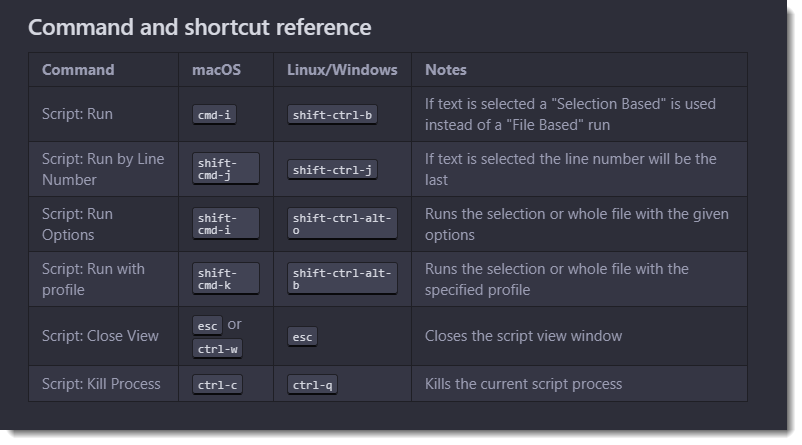
muita Liitosvaihtoehtoja
”Scriptin” ohella voit myös asentaa automaattisen täydennys-Pythonin. Tämä kytkentä auttaa sinua näyttämällä ehdotuksia, kuten Python-pakettien nimet, muuttujat, menetelmät ja toiminnot. Asennus on sama kuin yllä.
muuta ei tarvitse tehdä python-ohjelmoinnin opettelemiseksi.
Kiitos ja hyvää päivänjatkoa!
